
WordPressサイトで、記事の最後などに関連記事を表示するプラグインは多々ありますが、
今回はシンプルで使いやすい関連記事表示プラグインSimilar Postsを解説します。
関連記事表示をさせると、
閲覧ユーザーが更にサイトの別記事を閲覧してくれる可能性が高まるばかりか、
それによるサイト滞在時間の向上や、サイト内部リンクの向上にもつながります。
(記事内からサイト内他記事への内部リンクはSEO上重要な意味を持ちます)
上記事柄などからも、
関連記事を記事最後に表示させるのはとても有意義といえます。
Similar Postsの導入設定方法
Similar Postsのインストールには、
まずその前にプラグインのライブラリを呼び出す関連プラグイン
「Post-Plugin Library」プラグインをダウンロードして有効化する必要があります。
まずPost-Plugin Libraryのダウンロードと有効化を
「Post-Plugin Library」は、
Similar Postsなどとセットで有効化する必要があるプラグインです。
「Post-Plugin Library」は、プラグインの検索からインストールできます。
Similar Postsのインストールと有効化
Post-Plugin Libraryを有効後、Similar Postsをインストールします。
- Similar Postsをプラグイン「新規追加」→「検索」よりインストールします。
- インストールしたら、有効化します。
Similar Postsは、「新規追加」→「検索」で表示されます。
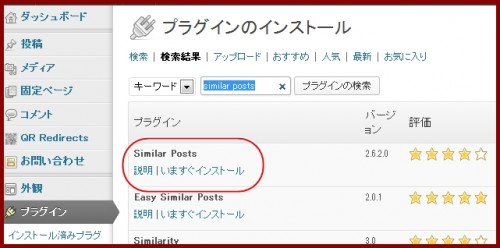
Similar Postsのオフィシャルサイトはこちらです。
Similar Postsの詳しい設定方法
Similar Postsを有効化後、詳細な設定をすることにより、
関連記事の表示場所を指定したり、表示記事の基準を変更したりできます。
- WordPressダッシュボード「設定」より「Similar Posts」の設定をします。
- Similar Posts設定画面より設定していきます。
- General Settings
- Number of posts to show (関連記事の表示数)
- Show static pages?
- No pages, just posts:投稿記事のみ表示
- Both pages and posts:固定ページ/投稿記事の両方とも表示
- Pages but no posts:固定ページのみ表示
- Omit the current post?
- Match the current post’s category?:
- Match the current post’s tags?:
- Output Settings
- Output template:
- Default display if no matches:
- Placement Settings
- Output after post:
- Parameters
- Other Settings
- Relative importance of:
- content: / title: / tags: を100%で割り振ります。
- Manage Index
- Handle extended characters?
- Treat as Chinese, Korean, or Japanese?
- 関連記事を表示させる場所を指定できる。
以下赤枠部分にSimilar Postsの設定箇所ができています。
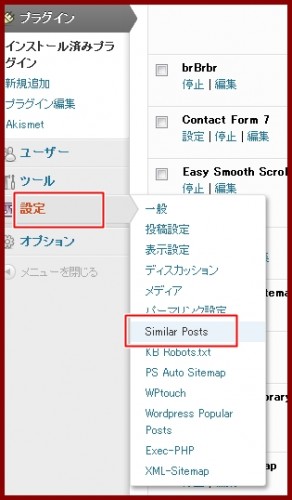
重要な部分の設定を解説していきます。
(表示するページ設定)
(関連記事に表示されているページを含めるか:通常はNo)
(カテゴリ内から関連記事を呼び出す設定:通常はNo)
(タグ内から関連記事を呼び出す設定:通常はNo)
上記は全てデフォルトの設定で使っても問題ありません。
(どのような形式で関連記事を表示させるか)
関連記事の見つからないときの表示設定
デフォルトだと「None Found」なので「関連記事が見つかりません」等に変更してもよいです。
関連記事をどこに表示させるか、どのように表示させるかを設定します。
(記事の最下部に関連記事を自動で表示させる設定。)
※phpタグで表示場所を指定する場合はNoを選択
関連記事表示の見出し部分を設定。
デフォルトだと「Similar Posts:」なので、その部分を「関連記事」等に変更してもよいでしょう。
(関連記事選択のキーワード比率を配分)
(拡張文字を扱う:Yesに設定)
(中国語、韓国語、日本語を含める:Yesに設定)
※上記をYesに設定しないと、日本語での関連記事ワード抽出がうまくいきません。
以上で、基本的な設定は完了です。
Similar Postsはタグを埋め込むことによってサイト内の好きな場所に設置することもできます。
以下のHTMLタグを設置したい部分に埋め込みます。
<h3>Similar Posts:</h3>
<?php similar_posts(); ?>
「Similar Posts:」の部分は見出し部分になるので、
「関連記事一覧」「おすすめ記事」などに自由に変更できます。
単一記事(single.php)の記事一番最後部分に上記タグを挿入してみます。
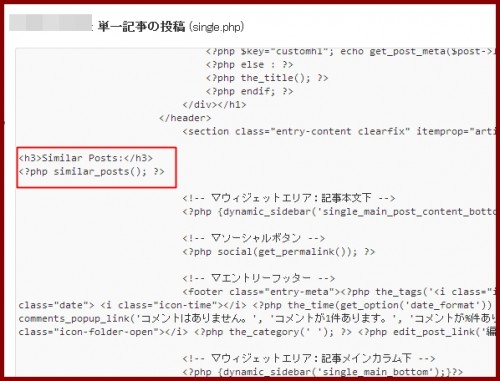
以下のように関連記事(Similar Posts)が表示されます。
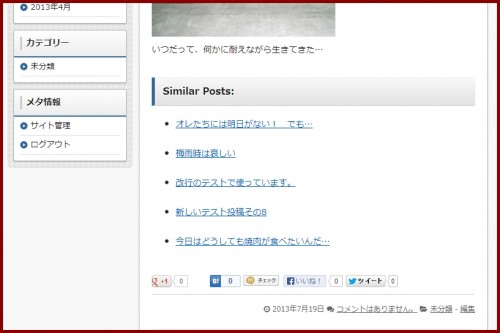
いろいろ設定いじれるので、試してみてください。
Refine snowのWordpressテンプレートでの注意点
Refine snowのWordpressテンプレートを利用している場合、
デフォルト設定の「Placement Settings」設定で関連記事を出力する場合には問題ないですが、
上記のphpタグを使い表示場所を指定した場合に、関連記事表示が若干崩れたものになります。
以下参照画像です。
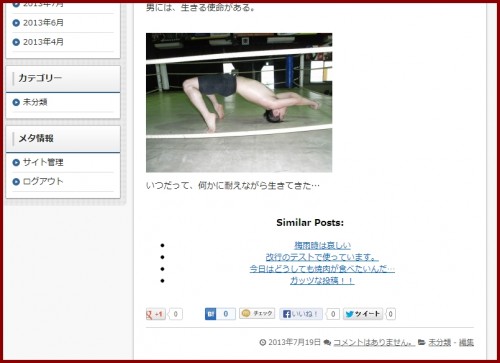
関連記事テキストが中央に寄ってしまいます。(リスト記号は左のまま)
スタイルシート(style.css)が記事部分のデフォルトとしてセンター揃えになっていて、
ショートコードによる表記をキレイに見せるための仕様とのことですが、
これが関連してのバグだそうです。
プラグインのデフォルト設定だと問題なく表示されますが、
広告配置などで綺麗に設定したい場合は、
以下の記事を参照して下さい。ある程度の改善が期待できます。
参照:ルレアRefine snowでのphp使用方法解説 関連記事などを任意の場所に設置
リファインスノーテンプレートの場合には、
他の関連記事表示プラグインを利用していくことも有りです。
利用状況に合わせてサイトを最適化していきましょう。

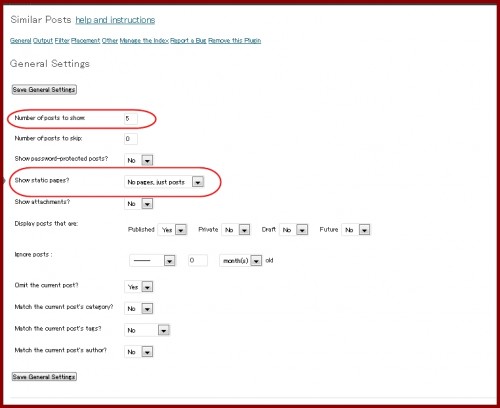
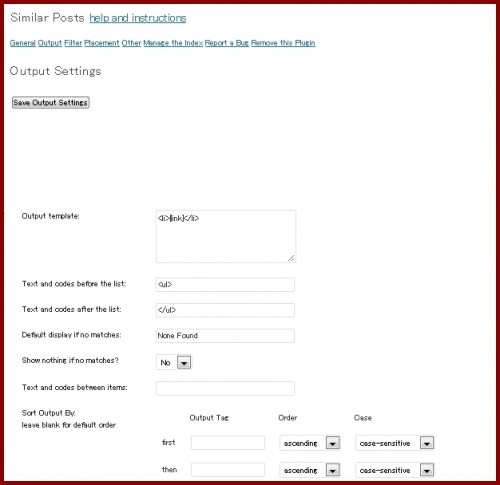
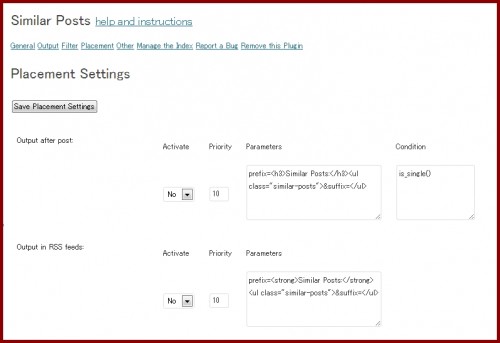
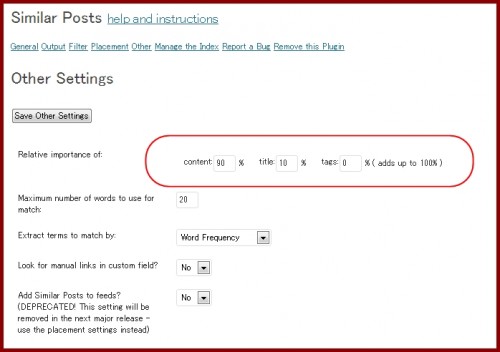
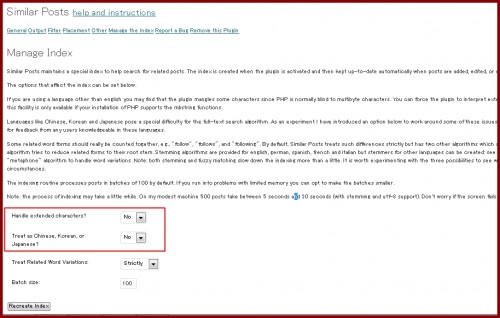


コメント
関連記事表示プラグインは多数あります。
個人的に最近はRelated Postが最適ではないかと思います。
表示のデザインと外部サイトへの発リンクがあるかどうかのバランス等が判断材料かなと思います。